电脑系统Msvcr110.dll缺失错误以及如何修复它?
DLL(动态链接库)错误非常令人沮丧,即使您的计算机上有上述丢失的文件,也可能会出现该错误。此类错误之一是启动程序时出现的 Msvcr110.dll 丢失错误。
幸运的是,与大多数 DLL 错误一样,Msvcr110.dll 丢失错误可以轻松修复。以下是可帮助您消除 Msvcr110.dll 错误的所有有效修复。
什么是 Msvcr110.dll 丢失错误?
大多数应用程序需要 DLL 文件才能在 Windows PC 上运行。当您的计算机上某个特定的 DLL 文件不可用时,操作系统将无法从该文件中获取信息并抛出 DLL 丢失错误。
Msvcr110.dll 中的 Msvcr 代表 Microsoft Visual C++ Redistributable,这是 Windows 应用程序的一种非常常见的格式。当您尝试启动需要 Microsoft Visual C++ Redistributable 2012 的程序时,您将看到此错误消息。
当 Msvcr110.dll 文件损坏或计算机中缺少该文件时,就会出现该错误。此外,由于注册表设置配置错误或恶意软件或病毒引起的感染,您可能会看到此错误。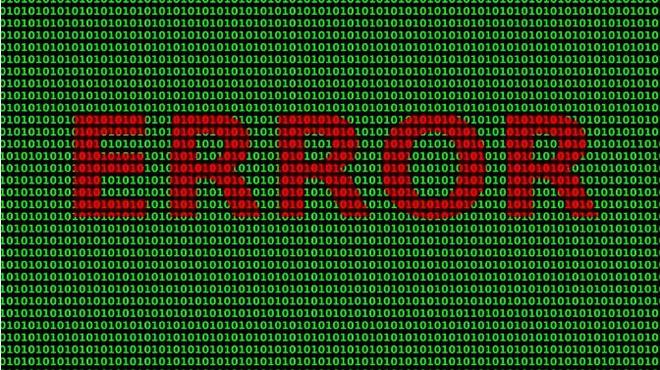
现在您已经简要了解了 Msvcr110.dll 丢失错误及其背后的原因,让我们检查一下所有有效的修复程序。
1. 重新启动计算机
您必须尝试的第一个解决方案是重新启动计算机。这样做可以消除临时故障的可能性,该故障可能会阻止您的应用程序从 DLL 文件获取所需的信息。
因此,重新启动计算机,重新运行应用程序,然后检查问题。如果问题仍然存在,请尝试以下修复。
2. 运行 SFC 扫描
消除Msvcr110.dll丢失错误的另一个有效方法是运行系统文件检查器,也称为SFC扫描。系统文件检查器是一个有用的命令行实用程序,用于扫描和修复系统文件。
运行 SFC 扫描将替换计算机丢失或损坏的 DLL 文件。您可以按照以下步骤运行 SFC 扫描:
- 按Win键打开“开始”菜单。
- 在搜索栏中,键入命令提示符,然后从右侧窗格中选择以管理员身份运行。
- 在提升的命令提示符窗口中,键入sfc /scannow并按 Enter。
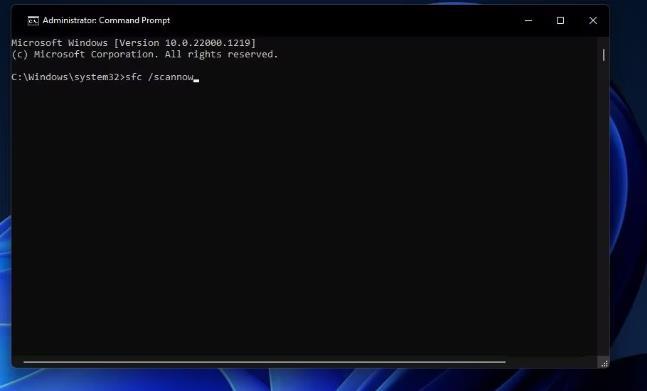
等待验证完成。扫描完成后,命令提示符将显示一条消息,告知扫描对您的计算机进行了哪些更改。该消息还可能要求您执行其他步骤来修复损坏的文件。
您可以在Microsoft 博客上获取 SFC 扫描后需要执行的操作的详细说明。
3.恢复丢失的Msvcr110.dll文件
如果您错误地删除了 Msvcr110.dll 文件,您可能会看到错误消息。如果不是您,则与您共享计算机的其他人可能会在您不知情的情况下将其删除。
在这种情况下,解决方案是检查并从回收站恢复该文件。但如果该文件已被永久删除,您可以使用Windows 上最好的数据恢复工具之一来检索它。
4.下载丢失的Msvcr110.dll文件
列表中的下一个解决方案是下载丢失的 Msvcr110.dll 文件。如果您无法检索已删除的 DLL 文件,则此修复更有可能成功。
若要下载 Msvcr110.dll 文件,请访问Visual C++ Redistributable for Visual Studio 2012 Update 4页面。您可以在这里找到所有必需的信息,包括安装说明和系统要求。
5.下载最新的Windows更新
Msvcr110.dll丢失错误与Microsoft分布式库相关;因此,检查 Windows 更新可以通过下载最新版本来消除该问题。如果您已经禁用安装更新一段时间,这将特别有用。
要下载最新的 Windows 更新,请按照以下说明操作:
- 按Win + I热键打开“设置”菜单。
- 从左侧面板中选择Windows 更新。
- 单击检查更新。
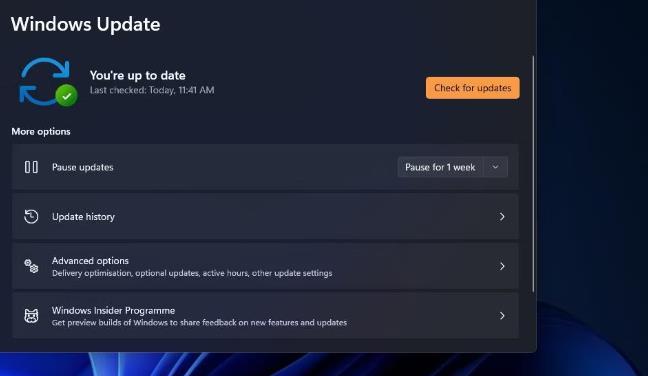
Windows 将查找并下载任何可用的更新。之后,重新启动计算机并检查问题。
6. 安装驱动程序更新
如果特定硬件出现 Msvcr110.dll 丢失错误,则必须考虑更新其驱动程序。例如,如果每次打开网络摄像头时都看到错误,请考虑更新网络摄像头驱动程序。如果启动 Adobe Photoshop 等图形密集型应用程序时出现错误,请尝试下载最新的图形驱动程序更新。
您可以按照以下步骤下载最新的显卡驱动程序更新:
- 打开“开始”菜单,在搜索栏中键入“设备管理器” ,然后按 Enter。
- 展开显示适配器。
- 右键单击已安装的图形驱动程序,然后从上下文菜单中选择更新驱动程序。
- 单击自动搜索驱动程序。
等待 Windows 查找并下载可用的图形驱动程序更新。之后,启动应用程序并检查问题。如果问题仍然存在,请尝试列表中的下一个解决方案。
7. 扫描您的计算机是否存在恶意软件
虽然 Msvcr110.dll 丢失错误不一定是由恶意软件引起的,但也可能是由恶意软件引起的。可能出现的情况是,感染可能在过去损坏了 DLL 文件,或者现在正在干扰该文件。
您可以使用多种方法从计算机中删除恶意软件。您可以在不购买防病毒应用程序的情况下扫描计算机,或尝试使用 Windows 的内置安全程序 Microsoft Defender。
8.重置Windows
您还面临这个问题吗?如果是,那么除了重置 Windows之外,您别无选择。
Windows 附带“重置此电脑”功能,使您可以重新安装 Windows 的全新副本,而不会丢失任何个人数据。但请确保仅在上述解决方案均无济于事的情况下才执行此修复。
启动程序没有任何问题
在启动程序时遇到错误消息是非常令人沮丧的。Msvcr110.dll 丢失错误是启动应用程序或使用计算机上安装的硬件设备时可能遇到的众多问题之一。幸运的是,您可以按照上述成功步骤快速修复错误消息。
同时,您可能有兴趣了解有关 Windows DLL 文件及其重要性的更多信息。
以上是 电脑系统Msvcr110.dll缺失错误以及如何修复它? 的全部内容, 来源链接: www.tmjl8.com/smart/435156.html









